使用 Beats Fit Pro 或 Powerbeats Fit
佩戴 Beats Fit Pro 或 Powerbeats Fit 時,你可以使用控制項目來播放、暫停、調整音量、接聽電話、在降噪和通透模式之間切換、使用 Siri 等。
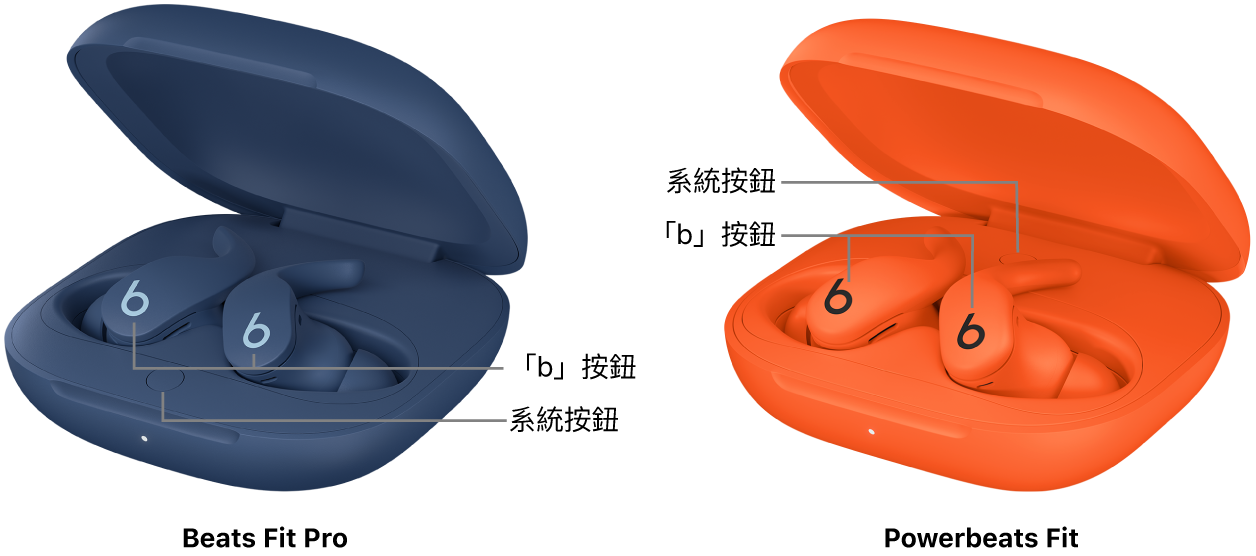
將 Beats Fit Pro 或 Powerbeats Fit 從充電盒中取出時,耳機會開啟並準備好使用。
Beats Fit Pro 和/或 Powerbeats Fit 在耳中時會進行感測並自動播放音訊。拿下一邊耳機時播放會暫停,重新戴上時會繼續播放;拿下兩邊耳機時播放會停止。你可以在設定中開啟或關閉「自動耳朵偵測」。
替 Beats Fit Pro 或 Powerbeats Fit 充電
將 Beats Fit Pro 或 Powerbeats Fit 與 Apple 或 Android 裝置配對
請參閱:配對 Beats。
在 Beats Fit Pro 或 Powerbeats Fit 上播放音訊
戴上 Beats Fit Pro 或 Powerbeats Fit,並確定其已連接到 Apple 或 Android 裝置。
前往音訊 App,然後播放一些內容,例如「音樂」App
 中的歌曲或 Podcast App
中的歌曲或 Podcast App  中的單集。
中的單集。使用任一邊耳機執行下列任一操作:
播放和暫停音訊:按下
 。若要繼續播放,請再次按下。
。若要繼續播放,請再次按下。播放下一個音軌:按兩下
 。
。播放上一個音軌:按三下
 。
。
在 Beats Fit Pro 或 Powerbeats Fit 上更改音量
請執行下列其中一項操作:
iPhone 或 iPad:請說「嘿 Siri」,然後在聽到提示聲時這樣說:「調低音量」。你也可以拖移「控制中心」中的音量滑桿,或是使用音訊 App 中的音量控制項目或裝置上的音量按鈕。
若要使用
 來控制 Beats Fit Pro 或 Powerbeats Fit 的音量,請參閱:在 iPhone 或 iPad 上更改按住音量的動作。
來控制 Beats Fit Pro 或 Powerbeats Fit 的音量,請參閱:在 iPhone 或 iPad 上更改按住音量的動作。Android 裝置:使用「Google 助理」(或其他語音助理)來這樣說:「調低音量」。你也可以使用音訊 App 中的音量控制項目或裝置上的音量按鈕。
若要使用
 來控制音量,請參閱:在 Android 裝置上更改按住音量的動作。
來控制音量,請參閱:在 Android 裝置上更改按住音量的動作。
為了獲得最佳體驗,請確定你已在 iPhone 或 iPad 上設定 Siri,或在 Android 裝置上設定語音助理。
在 Beats Fit Pro 或 Powerbeats Fit 上切換降噪和通透模式
按住任一邊耳機上的
 來在「主動降噪模式」(ANC)和「通透模式」之間切換。
來在「主動降噪模式」(ANC)和「通透模式」之間切換。更改聆聽模式時會播放提示音。
你可以使用「關閉」聆聽模式(預設未啟用)來關閉「主動降噪模式」(ANC)和「通透模式」。若要循環切換「關閉」、「通透模式」和「降噪」,請參閱:更改 Beats 按住設定。
【注意】你也可以使用 Apple 或 Android 裝置切換聆聽模式。
關閉 ANC 和「通透模式」會最大化電池續航力。
若要自訂 Beats Fit Pro 或 Powerbeats Fit 上的按住動作,請參閱:更改 Beats 按住設定。
在 Beats Fit Pro 或 Powerbeats Fit 上聆聽「空間音訊」
在 Beats Fit Pro 或 Powerbeats Fit 上撥打和接聽通話
使用任一邊耳機執行下列任一操作:
使用 Siri 或其他語音助理撥打通話:請確定你已設定 Siri。按住
 ,然後在聽到提示聲時這樣說:「撥打 Eliza 的手機電話」。
,然後在聽到提示聲時這樣說:「撥打 Eliza 的手機電話」。接聽或結束通話:接聽通話時,請按下
 。若要結束通話,請按兩下
。若要結束通話,請按兩下  。
。接聽第二個來電並保留第一個通話,或在兩個現行通話之間切換:按下
 。
。拒絕來電:按住
 。
。讓麥克風靜音或解除靜音:在通話期間,按下
 。若要解除靜音,請再次按下。
。若要解除靜音,請再次按下。將音訊從耳機傳送到裝置:按兩下
 。
。
若要自訂 Beats Fit Pro 上的結束通話、靜音/解除靜音和按住動作,請參閱:在 Beats 上自訂控制項目。
在 Beats Fit Pro 或 Powerbeats Fit 上跟 Siri 對話
設定 Siri(若尚未設定)。
執行下列任一操作:
請說「嘿 Siri」。
按住任一邊耳機上的
 。
。
聽到提示聲時,請提出要求。
瞭解如何在 Beats 上更改啟用 Siri 的設定或使用 Siri 播報來電或通知。
更改 Beats Fit Pro 或 Powerbeats Fit 設定
請參閱:在 Beats 上自訂控制項目。